У вас есть устройство из семейства Xperia, но вы не хотите обновлять его до более новой версии Android? Что делать, чтобы скрывать уведомления об обновлениях Android, которые постоянно появляются время от времени? Есть способ сделать это.

Могут быть много причин, по которым мы не хотим обновлять систему. Некоторые устройства, особенно старые, часто получают обновления, которые могут замедлить работу системы или увеличить дренаж батареи. В этой ситуации стоит остановиться на более старой версии системы, которая была первоначально загружена на телефон.
Однако проблема возникает, когда телефон обнаруживает доступное обновление. Это верно на вкладке «Настройки> О телефоне> Обновления» мы можем отключить автоматическую загрузку или установку обновлений в параметрах, но это не меняет того факта, что время от времени мы будем получать уведомление, которое сообщит о доступности обновления. Более того, уведомления часто не могут быть отклонены и постоянно отображаются на панели. Как избавиться от него?
Временное отключение уведомления (не требуется root)
Вы можете сделать первый способ без каких-либо изменений на вашем телефоне и — прежде всего — без выполнения root. Он заключается в отключении приложения Центр обновления, который скроет уведомление. Однако это не постоянное решение, потому что через некоторое время приложение снова включится и отобразит сообщение. Однако стоит упомянуть, потому что это метод, который работает без root.
Для этого перейдите к «Настройки> Приложения» и на вкладке со всеми приложениями найдите элемент с именем «Центр обновления».
В детали «Центр обновления» и нажмите кнопку «Силовая остановка». Теперь вы можете удалить уведомление с панели уведомлений, сдвинув его вбок.
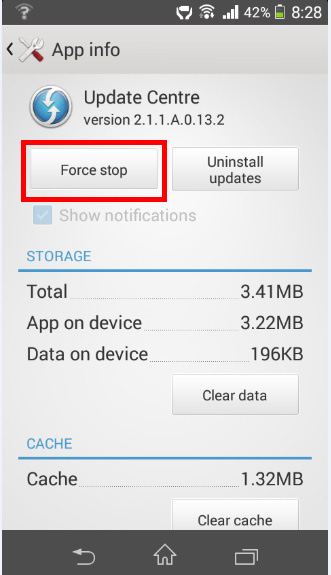
К сожалению, это решение не является постоянным, и через некоторое время сообщение снова появится. Чтобы навсегда отключить уведомления об обновлениях, он должен быть постоянно отключен «Центр обновления». Однако для этого требуется доступ к корню, о котором мы пишем на следующем шаге.
Постоянная деактивация уведомлений об обновлении Xperia (требуется root)
Чтобы окончательно отключить уведомление и обновления, необходимо полностью отключить приложение «Центр обновления». Для этого вам необходимо иметь root в телефоне, то есть права администратора. Метод выполнения корня зависит от вашей модели Xperia и версии программного обеспечения.
Вы можете попробовать сделать root, используя такие приложения, как KingRoot или Kingo Android Root, которые автоматически определяют модель и версию системы смартфона, а затем используют соответствующий метод для запуска корня. Однако, если это не сработает, вам необходимо выполнить поиск инструкций для конкретной модели Xperia.
Если у вас есть root, теперь вам нужен файловый менеджер, который позволяет просматривать системные файлы. Вы можете использовать приложение Root Explorer или ES File Explorer, которые доступны в Play Маркете.
Загрузить Root Explorer
или
Загрузить ES File Explorer
После запуска диспетчера файлов должно появиться сообщение с вопросом, хотите ли вы разрешить приложению обращаться к корневому элементу — select «Разрешить» ( «Разрешить»). Для ES File Explorer вам может потребоваться извлечь боковое меню и выбрать «Root Explorer» для доступа к системным файлам.
Используя ваш файловый менеджер, перейдите по следующему пути:
система / приложение
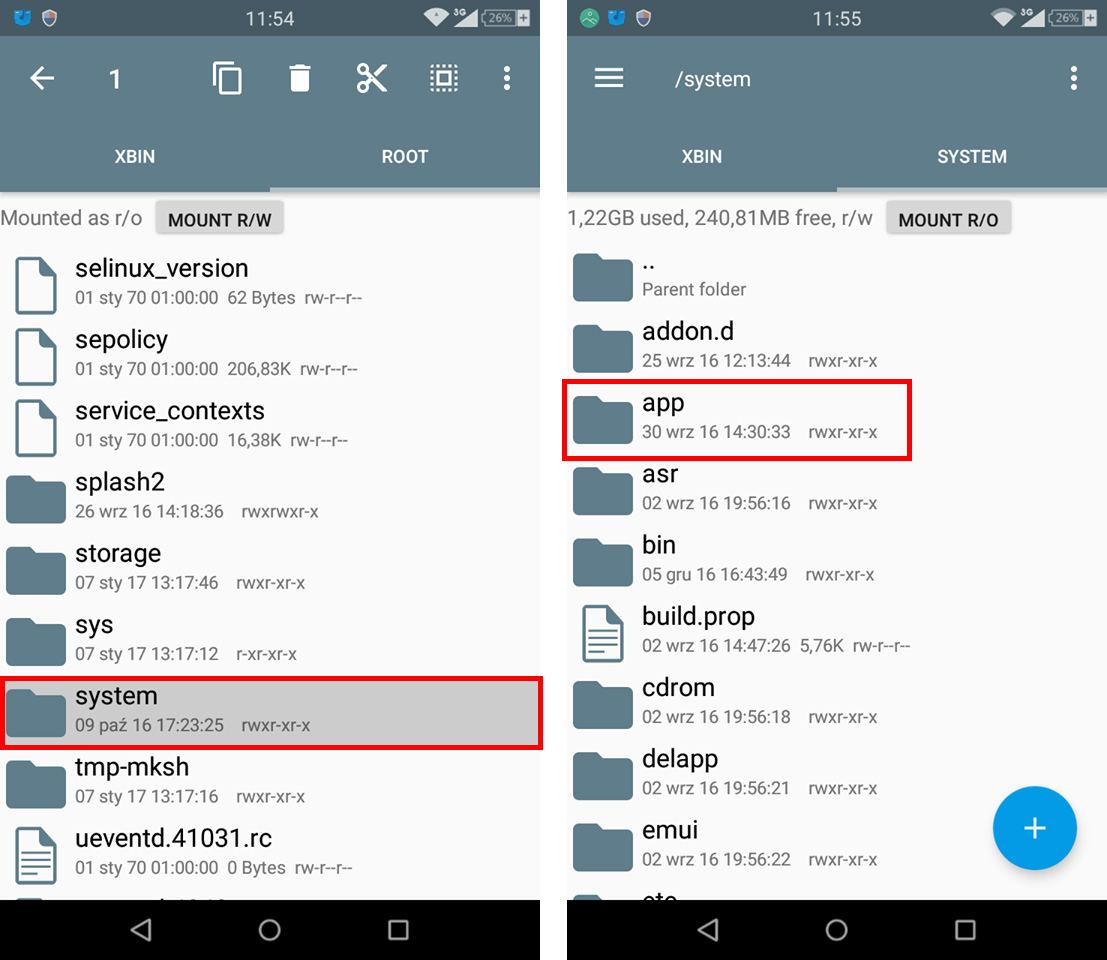
В папке «приложение» вы можете найти системные приложения. Найдите здесь папку с приложением UpdateCenter и введите ее. В середине будет файл UpdateCenter.apk. Вы должны изменить имя на другое, чтобы система не могла его обнаружить.
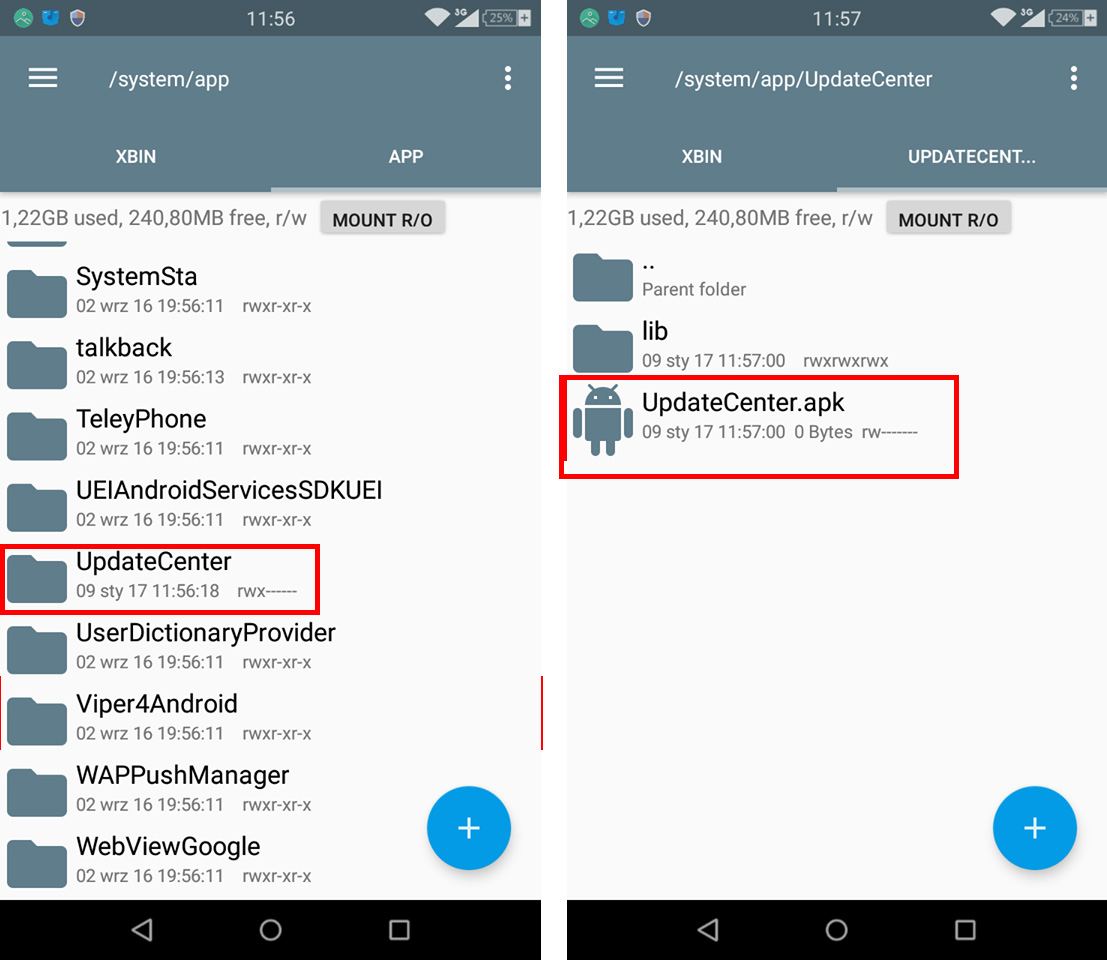
Держите палец в файле «UpdateCenter.apk» а затем выберите опцию из контекстного меню в правом верхнем углу «Переименовать» (Изменить имя). Измените имя, например, на «UpdateCenter2.backup». Теперь приложение «Центр обновления» будет отключен и не будет показывать уведомления. Возможно, потребуется перезагрузить телефон.
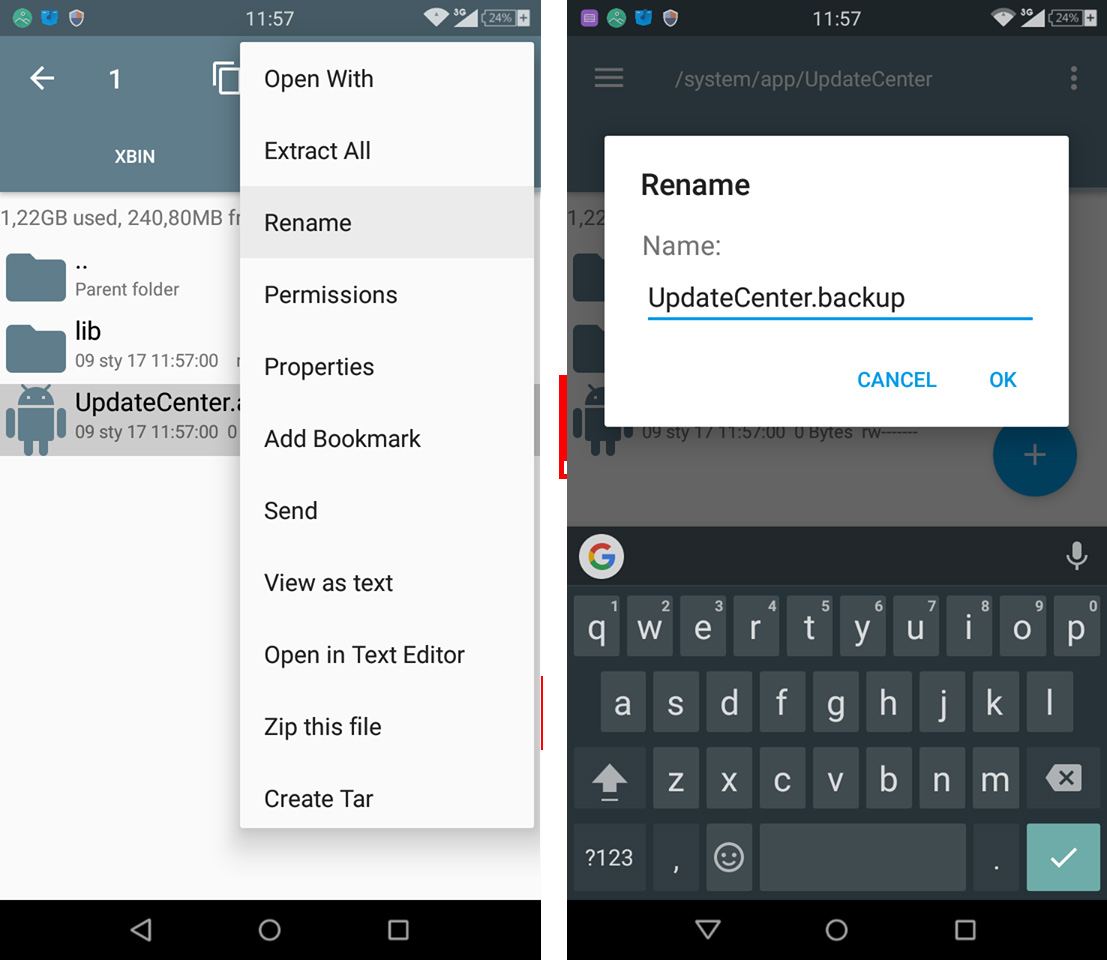
Если вы хотите восстановить центр обновления в будущем, все, что вам нужно сделать, это снова перейти к файлу и изменить имя на «UpdateCenter.apk».
- Простой способ (оплачивается)
Вышеупомянутая процедура может быть выполнена намного проще с помощью платной версии приложения Titanium Backup Pro.
Загрузить Titanium Backup Pro
Titanium Backup — бесплатное приложение, которое позволяет удалять системные приложения. Однако в платной версии у него есть дополнительная функция «замораживания» приложения. Он работает по принципу, что приложение постоянно отключено, но оно не удаляется, поэтому мы всегда можем его восстановить. Мы можем использовать функцию замораживания, чтобы отключить центр обновления.
Для этого запустите приложение Titanium Backup Pro и перейдите на вкладку со списком всех приложений (резервное копирование / восстановление). Поиск здесь Центр обновления и коснитесь этого элемента в списке. Появится новое окно, в котором вы можете выбрать, что хотите. Вы можете сделать резервную копию приложения бесплатно и удалить его, но опция, зависающая, определенно безопаснее.
Выберите вариант «Замораживание». Приложение будет заморожено и теперь не будет предлагать обновления или показывать какие-либо уведомления. Если вы хотите его восстановить, все, что вам нужно сделать, это снова ввести Titanium Backup Pro и выбрать испечь приложение.






